设置 Surface 设备
首次打开新 Surface 时,系统会要求你做出一些选择,以便尽快启动并运行设备。 若要完成作,请按照屏幕上的说明作。
在完成 Windows 设置时插入设备以保持 Surface 充电。 如果还没有Microsoft帐户,可以设置帐户,创建备份,然后设置Windows Hello,打开“查找我的设备”,检查更新,并了解Microsoft“完整保护计划”。
使用 Microsoft 帐户登录
使用 Microsoft 帐户获取免费的联机存储空间、Surface 在线密码重置等。 只需一个电子邮件地址即可开始作。
创建Microsoft帐户
设置Microsoft帐户后,可以备份之前使用的任何 Windows 设备。 然后,在新的 Surface 设备上还原备份,以便快速获得熟悉的文件等。
创建备份以传输到新的 Surface 设备
如果要从 Windows 电脑迁移到新的 Surface 设备,Windows 备份使它比以往更容易。 在以前的电脑上,打开Windows 备份以备份要保留的东西。 备份完成后,可以在设置新 Surface 时使用它。 只需在新设备上还原备份即可。 有关详细信息,请参阅 备份 Windows 电脑。
设置 Windows Hello
使用 Windows Hello 即时访问 Surface。 设置方式如下:
转到 “开始 > 设置” > 帐户 > 登录选项。
在“Windows Hello”下,选择“设置”。
开启“查找我的设备”。
设置新设备时,可以决定启用“查找我的设备”功能。 如果你最初没有打开它或想要确认它已启用,请确保你的 Surface 已连接到 Internet,具有足够的电池电量,以便它可以发送其位置,并且你已使用Microsoft帐户登录。
在要检查的设备上:
选择“开始 > 设置” >“更新 & 安全性 ”>“查找我的设备”。
打开“查找我的设备设置”
有关详细信息,请参阅查找并锁定丢失的 Windows 设备
确认你为最新版本
可以使用 Surface 应用快速检查 Surface 驱动程序和固件的运行状况。
打开 Surface 应用
在 Surface 应用中,展开 帮助和支持 以检查更新状态。
如果有可用的更新,请选择 检查更新 按钮以打开Windows 更新并安装可用更新。
注意: 如果未安装 Surface 应用,可以从 Microsoft Store 下载 Surface 应用。 下载后,选择“开始”,搜索“Surface”,然后从结果列表中选择该应用。
了解Microsoft完整保护计划
让新的 Surface 保持正常运行,同时提供意外损坏保护,防止屏幕掉落、溢出和屏幕破裂。 使用Microsoft Complete 时,如果出现问题,你将被覆盖,就像这样简单。
有关详细信息,请转到通过保持保护来充分利用 Surface Microsoft Complete。